[导读]:很多使用win10系统的用户发现下载软件的时候安装不了,排查后发现是因为win10系统自带的杀毒软件给拦截了,这个时候,我们该如何关闭杀毒软件呢?今天小编教你们如何从系统...
很多使用win10系统的用户发现下载软件的时候安装不了,排查后发现是因为win10系统自带的杀毒软件给拦截了,这个时候,我们该如何关闭杀毒软件呢?今天小编教你们如何从系统设置里关闭杀毒软件,下面一起来看看吧,
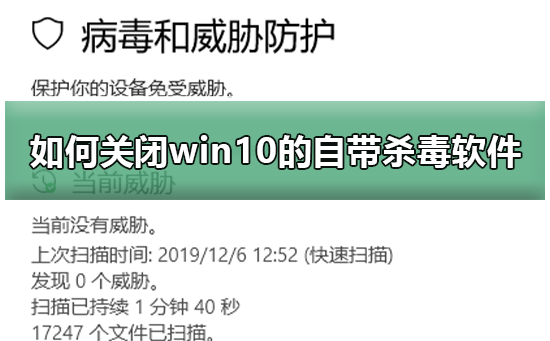
关闭win10自带杀毒软件的教程
1、首先点击开始,再点击设置
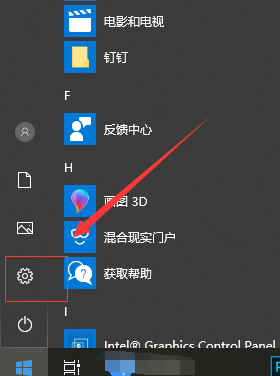
2、然后点击更新和安全
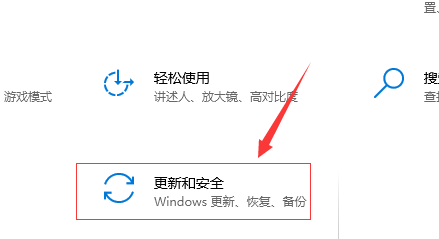
3、在左侧列表中选择Windows 安全中心,在右侧选择打开Windows 安全中心
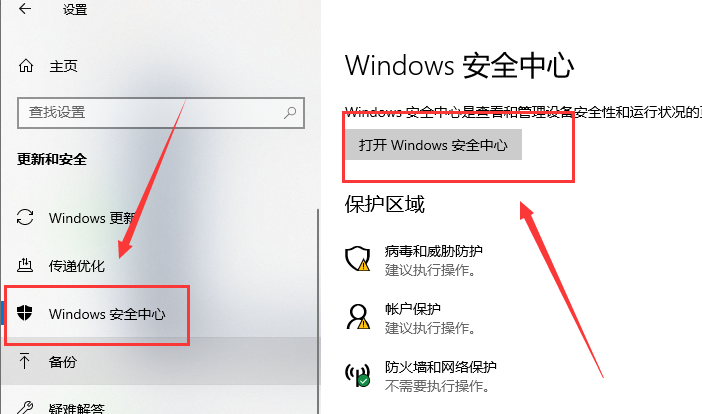
4、点击"病毒和威胁保护"设置
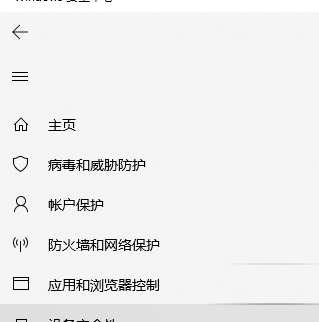
5、将实时保护、云提供的保护和自动提交样本关闭,即可关闭Windows Defender
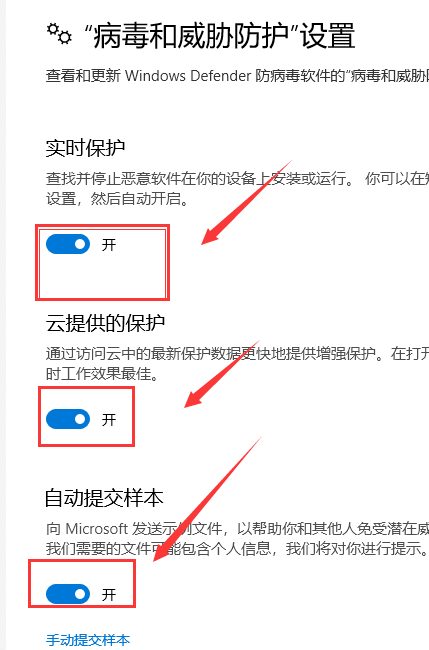
6、如果Windows Defender将你的一些文件加入到隔离区,点击左侧盾牌标志(病毒和威胁保护)
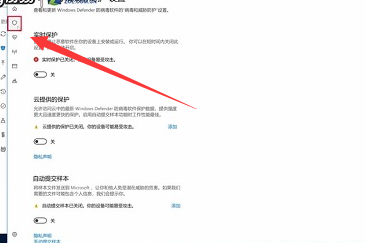
7、点击扫描历史纪录进行恢复
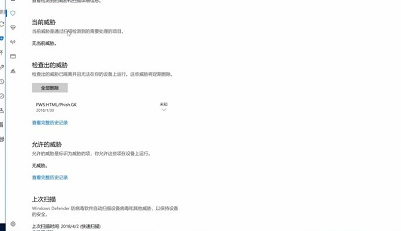
win10下载相关问题
Windows10系统怎样关闭迈克菲防火墙>>>
win10安装软件被阻止>>>
win10下载文件后提示有病毒已被删除>>>
以上就是系统家园为您带来关闭win10自带杀毒软件的教程,希望可以解决掉您的困惑。想了解更多的问题请收藏系统家园哟。欢迎您的查看。
本文来自投稿,不代表微盟圈立场,如若转载,请注明出处:https://www.vm7.com/a/jc/13732.html







